西门子6ES7223-1BM22-0XA8安装方法
- 供应商
- 浔之漫智控技术-西门子PLC代理商
- 认证
- 手机号
- 15221406036
- 经理
- 聂航
- 所在地
- 上海市松江区石湖荡镇塔汇路755弄29号1幢一层A区213室
- 更新时间
- 2024-05-08 07:10
西门子6es7223-1bm22-0xa8安装方法
例如在使用tcp通讯建立连接时采用客户端服务器模式,这种模式又常常被称为主从式架构,简称为c/s结构,属于一种网络通讯架构,将通讯的双方以客户端(client )与服务器 (server) 的身份区分开来。使用c/s结构的通信常见的还有s7通信, iso-on-tcp通信。
服务器的特征:被动角色,等待来自客户端的连接请求,处理请求并回传结果。
客户端的特征:主动角色,发送连接请求,等待服务器的响应。
端口:是指用于区分不同服务的逻辑编号,端口号的范围从0到65535,siemens设备的开放式以太网通信通常使用编号为2000~5000范围内端口。
客户端侧在配置tcp连接时,必须设置服务器ip地址及端口号,自身使用的端口号如果没有明确,则由设备自动分配。
服务器侧在配置tcp连接时,必须设置服务器使用的端口号,客户端ip地址及端口号为可选项。

图 1在tia软件中tcp服务器侧连接参数设置

图 2 在step7v5.x 软件中tcp客户端侧连接参数设置
西门子6es7532-5hf00-0ab0
创建一个空项目,如图3所示。

图3 创建空项目
选择触摸屏设备为smart 1000ie,如图4所示。

图4 选择smart 1000 ie触摸屏
2)设置连接。
在连接画面中新建一个连接,相关参数设置如下:
通讯驱动程序:modicon modbus
类型:rs485
波特率:9600
奇偶校验:偶
数据位:8
停止位:1
组帧:rtu standard
cpu类型:984
从站地址:3
连接设置如图5所示。

图5 连接设置
3)添加变量。
添加与变频器监控相关的10个变量,如表3所示。
表3 变量列表
变量地址参照v20变频器操作手册,添加完成后的变量画面如图6所示。

图6 添加变量
速度设定值变量setpoint是由-16384(-4000h)到+16384(+4000h)来表示-50hz到+50hz的转速,此处采用变量的线性转换属性,将-16384对应-1500,+16384对应+1500,如图7所示。再采用变量的限制值属性,将变量的输入值限制在-1600和+1600之间,如果超出该限制值的范围,则输入不起作用。如图8所示。
图7 速度设定值变量线性转换

图8 速度设定值变量限制值
速度反馈值变量feedback也是由-16384(-4000h)到+16384(+4000h)来表示-50hz到+50hz的转速,此处也采用变量的线性转换属性,将-16384对应-1500,+16384对应+1500,如图9所示。注意,图9和图7所示的线性转换是*的。

图9 速度反馈值变量线性转换
4)添加画面。
项目生成时已经有一个模板和一个画面,此例仅用到一个画面。修改画面的名字为v20_monitor,如图10所示。

图10 编辑之前的画面v20_monitor
5)编辑模板。
模板中的对象在选择使用模板的画面中会显示出来,此处把西门子的logo和退出runtime的按钮放置在模板中,如图11所示。

图11 编辑模板
然后在按钮的事件属性中添加函数。在按钮stop rt事件属性的单击事件下添加stopruntime函数,如图12所示。

图12 退出运行画面按钮事件设置
6)编辑画面。
在v20_monitor画面中放置io域、文本域、按钮、棒图、圆形等对象。在文本域中输入相应的文本,设置字号、颜色等,将相关对象分类排列整齐,完成后的v20_monitor画面如图13所示。

图13编辑完成的画面v20_monitor
给10个io域分别连接10个变量。
其中控制字1和状态字1采用16进制显示,控制字1类型模式为输入/输出,状态字1类型模式为输出,如图14所示。

图14 控制字1对应io域常规设置
转速设定、实际转速、输出电压、直流电压采用带符号整数显示,转速设定类型模式为输入/输出,其它三个变量类型模式为输出,如图15所示。

图15 实际转速对应io域常规设置
输出频率、输出电流、输出转矩、输出功率采用带符号整数显示,并移动小数点2位,类型模式为输出,如图16所示。此处移动小数点2位的作用是将通讯接收到的值除以100并显示在触摸屏上,这样做的理由是v20变频器在发送这些值时将实际值乘了100。

图16 输出电流对应io域常规设置
除了用io域来显示实际转速的数值外,还采用棒图这种图形化的形式来显示实际转速,编辑完成的棒图外观如图17所示。
图17 编辑完成的棒图外观
设置棒图的常规属性,其中连接变量为feedback,zui大值设为2000,zui小值设为-2000,如图18所示。

图18 棒图常规属性设置
设置棒图的外观,如图19所示。

图19 棒图外观属性设置
设置棒图刻度,如图20所示。

图20 棒图刻度属性设置
运行指示灯用来指示变频器是否处于运行状态,连接变量为stsword1的第2位,运行时显示绿色,非运行时显示白色。其外观动画设置如图21所示。

图21 运行指示及其外观动画设置
反转指示灯用来指示变频器是否处于反转状态,连接变量为stsword1的第14位,反转时显示绿色,非反转时显示白色。其外观动画设置如图22所示。

图22 反转指示及其外观动画设置
故障指示灯用来指示变频器是否处于故障状态,连接变量为stsword1的第3位,故障时显示红色,非故障时显示绿色。其外观动画设置如图23所示。

图23 故障指示及其外观动画设置
接着设置4个按钮的功能,此处在按钮的单击事件下添加不同的函数来实现不同的功能。
启动按钮:添加setvalue函数,变量为ctrlword1,值为1150(16进制047e)。再添加setbitintag函数,变量仍为ctrlword1,位为0,如图24所示。每次按下启动按钮,触摸屏将先发送047e,再发送047f给v20变频器,实现启动功能。
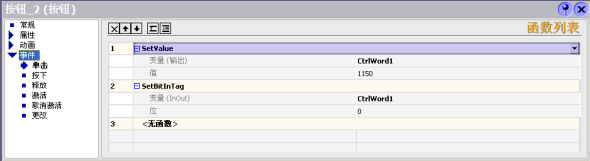
图24 启动按钮事件设置
停止按钮:添加resetbitintag函数,变量为ctrlword1,位为0,如图25所示。每次按下停止按钮,控制字1的第0位将被复位为0,触摸屏将发送047e给v20变频器,实现off1停车功能。
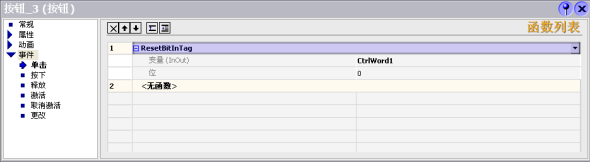
图25 停止按钮事件设置
反向按钮:添加invertbitintag函数,变量为ctrlword1,位为11,如图26所示。每次按下反向按钮,控制字1的第11位将做非运算,触摸屏将相应的正转或反转指令发送给v20变频器,实现转向反向功能。
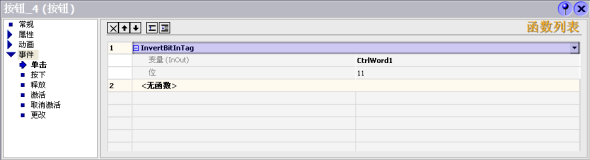
图26 反向按钮事件设置
故障确认按钮:添加setbitintag函数,变量为ctrlword1,位为7。再添加resetbitintag函数,变量仍为ctrlword1,位为7,如图27所示。每次按下故障确认按钮,触摸屏将先发送1状态的故障确认位,再发送0状态的故障确认位给v20变频器,给故障确认位一个上升沿,实现故障确认功能。
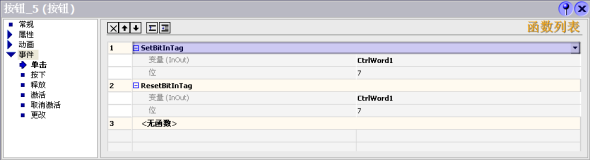
图27 故障确认按钮事件设置
5. 系统运行效果
完成上述步骤之后,下载组态程序至触摸屏中。实际运行效果证明:smartline触摸屏与v20变频器通讯正常,触摸屏可以通过四个按钮控制变频器运行、停止、反向以及故障确认;变频器相关变量和状态可以在触摸屏上正确显示。变频器运行时触摸屏显示画面如图28所示。

图28 变频器运行时触摸屏显示画面